În ajunul sfârșitului perioadei de impozitare, contabilii sunt din ce în ce mai interesați de modificările fiscale și contabile pentru a implementa cu promptitudine modificările contabile, precum și pentru a alinia politica contabilă a companiei la legislația fiscală actuală. O schimbare semnificativă care facilitează activitatea contabilă a unui contabil este dreptul de a utiliza un nou document primar.
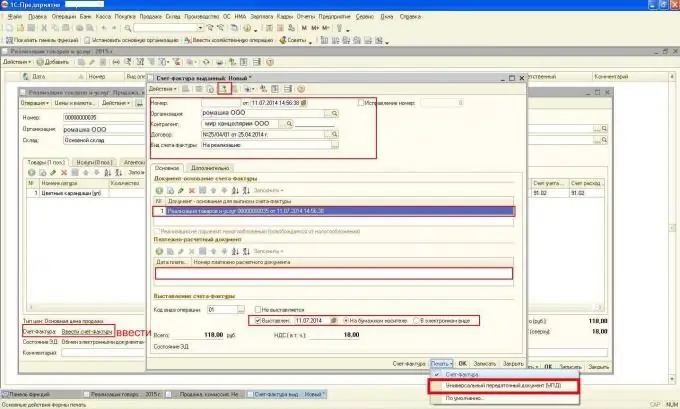
Instrucțiuni
Pasul 1
Un document de transfer universal (UPD) este un document contabil care combină două documente importante pentru contribuabili: o scrisoare de trăsură (document primar) și o factură (un document necesar pentru calcularea TVA). Acest document contabil a fost elaborat de Serviciul Federal pentru Impozite al Federației Ruse special pentru contribuabili, pentru a reduce volumul fluxului de documente între entitățile comerciale, pentru a simplifica prelucrarea informațiilor privind tranzacțiile din cifra de afaceri a mărfurilor (furnizarea de servicii, lucrări). Noua formă a documentului este implementată în programul de aplicații 1C: Enterprise.

Pasul 2
Pentru a crea un PDT în programul 1C: Enterprise 8.2, este necesar să se determine starea cu care va fi creat acest document.
Un document de transfer universal poate avea două stări:
- Starea documentului de transfer, factură.
- Starea documentului de transfer.
Pasul 3
Dacă doriți să creați un UPD cu starea de „Transfer document”, atunci din documentul „Vânzarea bunurilor și serviciilor” trebuie să faceți clic pe butonul Print, care se află în colțul din dreapta jos al documentului, apoi selectați elementul de meniu „Document de transfer universal”. Nu trebuie să introduceți o factură - acesta este un punct important în lucrul cu 1C: Enterprise 8.2, versiunea 2.0, deoarece dacă introduceți o factură, starea documentului se va schimba automat.
Această metodă poate fi utilizată de organizații, antreprenori individuali care nu sunt plătitori de taxe pe valoarea adăugată. De exemplu, contribuabilii cu regimul STS, ESHN, PSN.
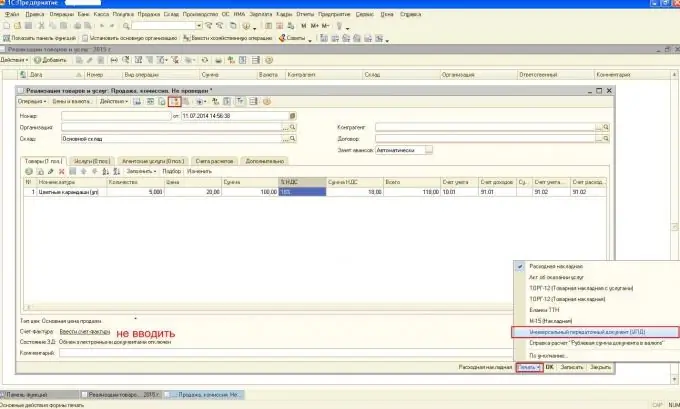
Pasul 4
Dacă trebuie să creați un document principal cu starea „Factură și transfer document”, atunci trebuie să introduceți o factură. Și deja din documentul facturii, faceți clic pe butonul Print (în colțul din dreapta jos) și imprimați documentul.






